
最新のiPhone15がiOS18にアップデートできない時の解決策
iOS18 へのアップデートができないという問題は、一見難解に思えるかもしれませんが、原因となる要素は複数あり、それぞれに対する解決策も存在します。この記事では、iPhone15で「最新のiOS18 がインストールされています」と表示されながらも、iOS18 へのアップデートができない問題について、詳しく解説します。
Part 1、iOS18 にアップデートできない原因
iOS18 へのアップデートができない主な原因として、以下の点が考えられます。
お使いのiPhone15または iOS18 に対応していない
iPhone15のストレージ空き容量が不足している
iOS18 のアップデートファイルが破損している
iPhoneがAppleサーバーに接続できない
iOS18 へのアップデートに時間がかかりすぎている
Part 2、iOS18 にアップデートできない時の解決策
対処1: iOS18 にアップグレードできない機種の確認
すべてのiPhoneが最新のiOS18 に対応しているわけではありません。ハードウェアの制約により、一部の古いモデルのiPhoneはiOS18 にアップデートできない場合があります。Appleの公式ウェブサイトや、iOS18 のリリース情報で対応モデルを確認してみてください。
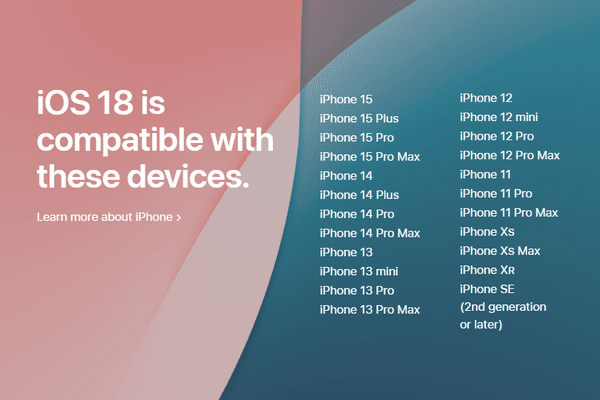
対処2: モバイルデータ通信に制限がないことを確認する
Wi-Fi接続を利用せずにモバイルデータでアップデートを行っている場合、データ制限が原因でアップデートが完了しないことがあります。その場合は、Wi-Fi環境で再度アップデートを試すか、モバイルデータの制限を解除してください。
対処3: iOS18 アップデートに十分な空き容量があるか確認する
iOS18 のアップデートには、十分なストレージ容量が必要です。iPhoneのストレージがいっぱいの場合、OSのダウンロードやインストールができません。不要なアプリやデータを削除して、十分な空き容量を確保しましょう。
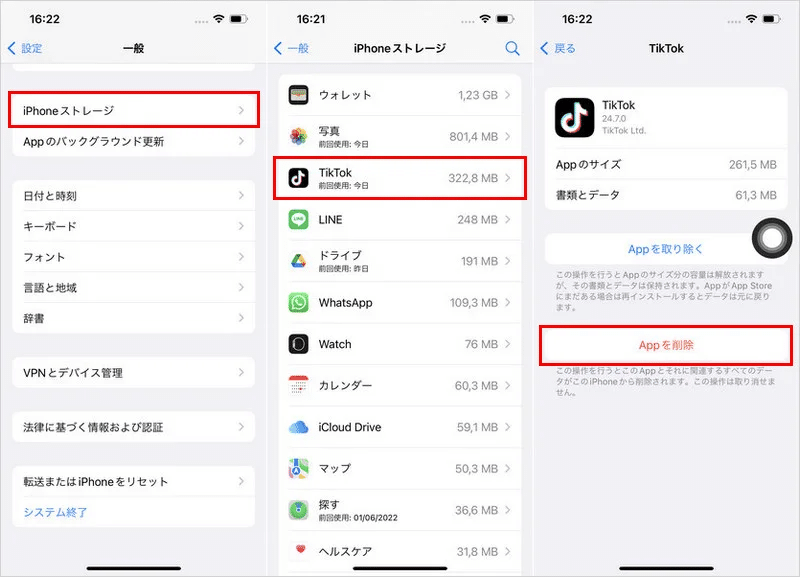
Part 3、ReiBootを使って、iPhoneを最新のiOS18にアップデートする
もし直接的なアップデートが困難な場合は、第三者のソフトウェア「ReiBoot」を利用するのも一つの方法です。Tenorshare ReiBootはiOSのシステム修復機能を提供しており、アップデートの失敗時などに有効です。手順はシンプルで、ReiBootを使ってiPhoneをPCに接続し、ソフトウェアの指示に従うことでアップデートが可能です。
ReiBootのダウンロードリンク:
Winバージョン
Macバージョン
Tenorshare ReiBootを起動して、ホーム画面から「iOS アップデート/ダウングレード」機能を選択します。
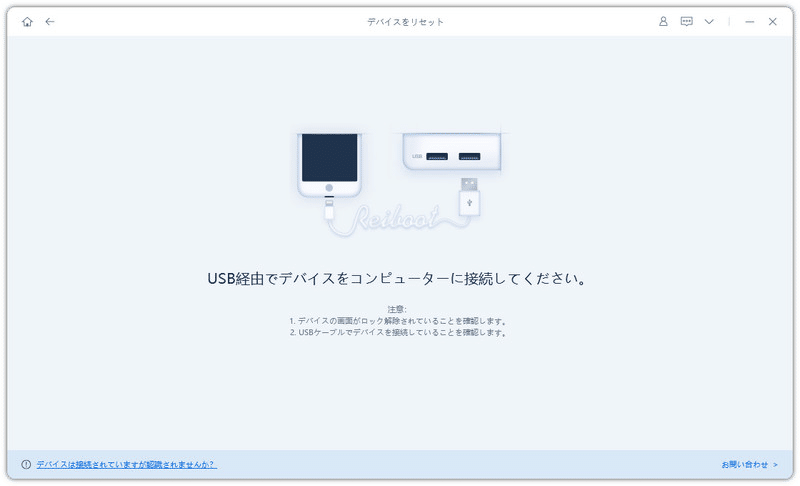
「iOS 18アップデート」項目を選択し、その下の「アップデート」ボタンをクリックします。

iOSファームウェアバージョンを確認し、「ダウンロード」をクリックして、iOS18のファームウェアパッケージをダウンロードします。

完了したら、「アップデート開始」をクリックして、最新のiOSバージョンにアップデートします。
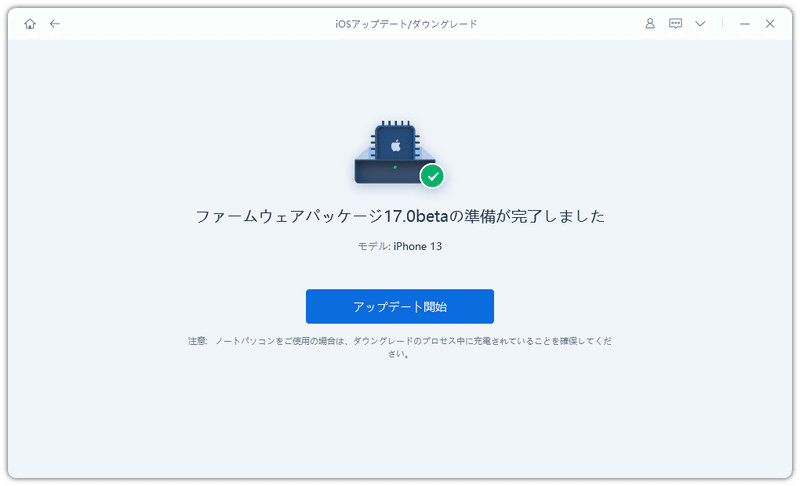
iOS18のアップデートが完了すると、次のような画面に表示され、お使いのデバイスは最新バージョンになっています。
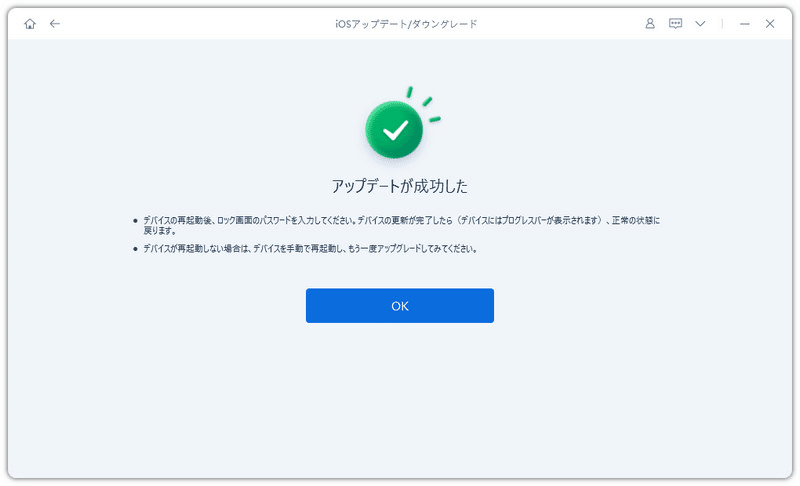
まとめ
iOS18のアップデートがうまくいかない場合、いくつかの要素を確認することで問題が解決することがあります。まず、自分のiPhoneがiOS17.6 または iOS18に対応しているかどうか、十分なストレージ空間が確保されているか、そしてインターネット接続が安定しているかをチェックしてみてください。それでもアップデートが難しい場合には、Tenorshare ReiBootといった第三者のソフトウェアを試してみるのも一つの方法です。
